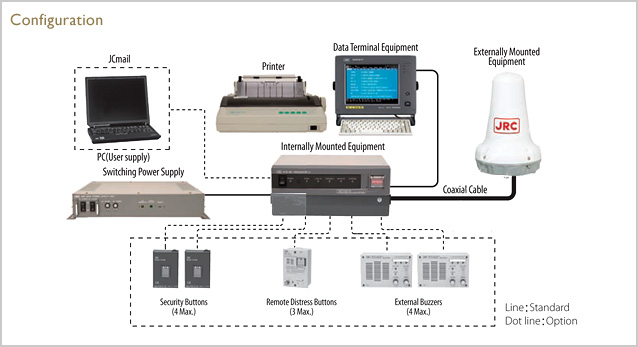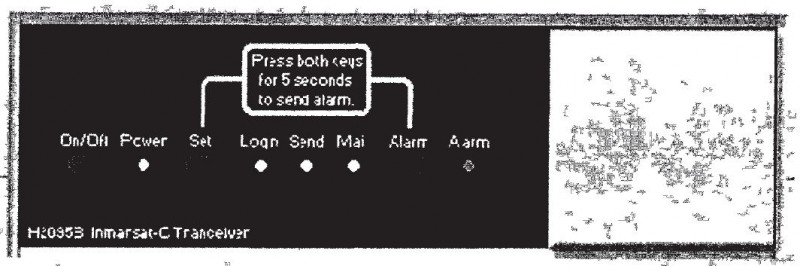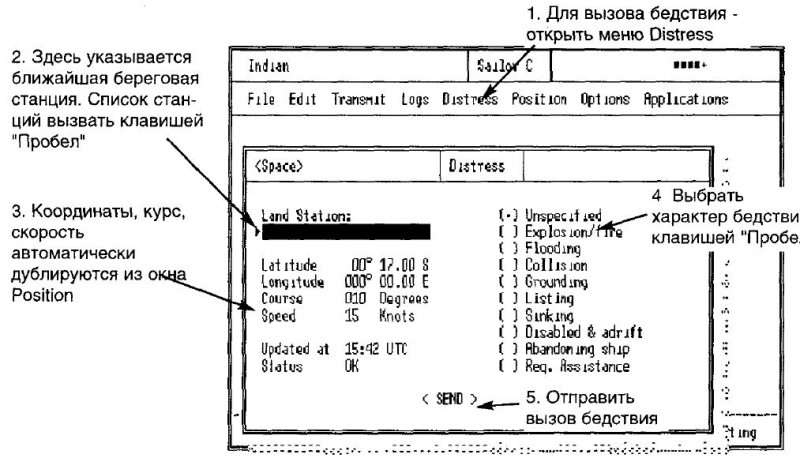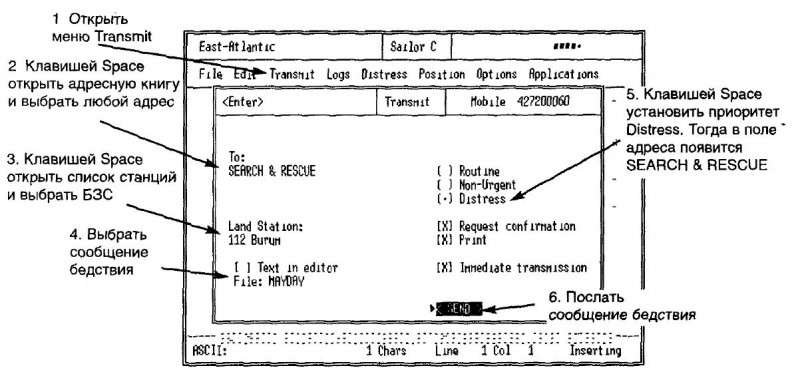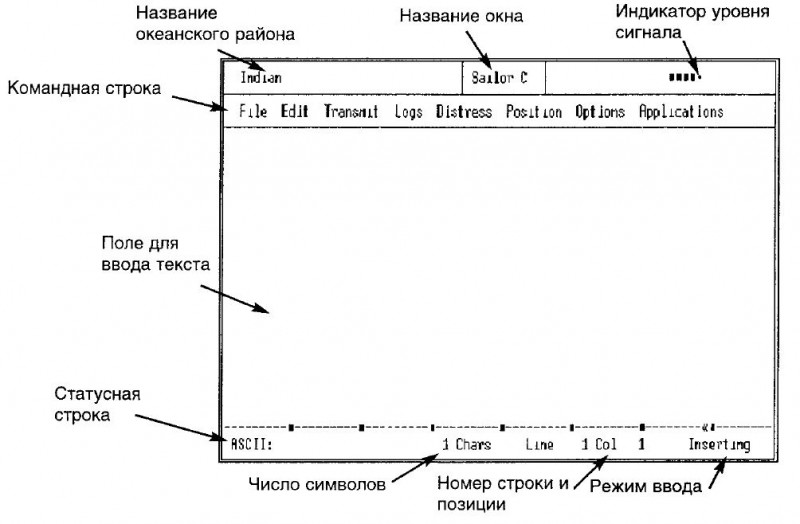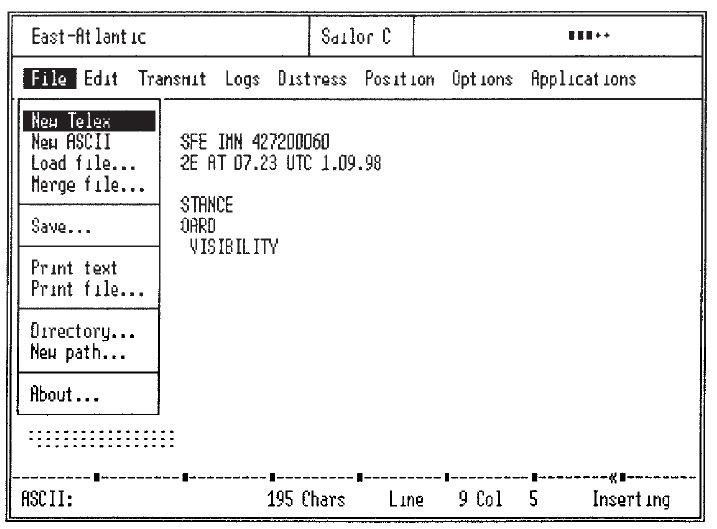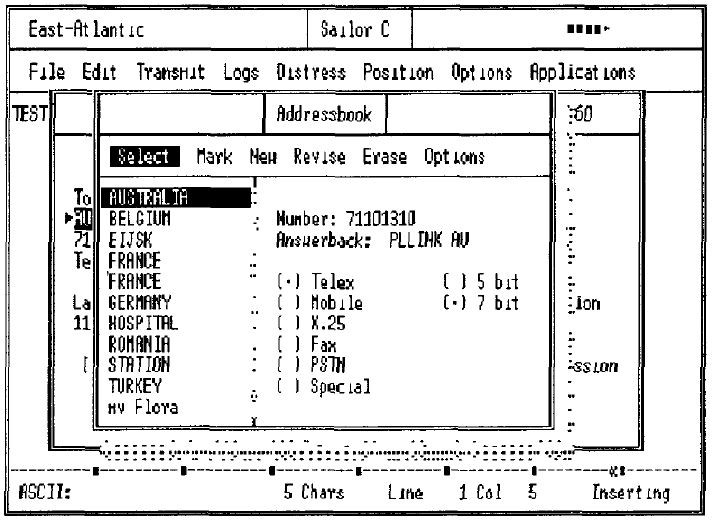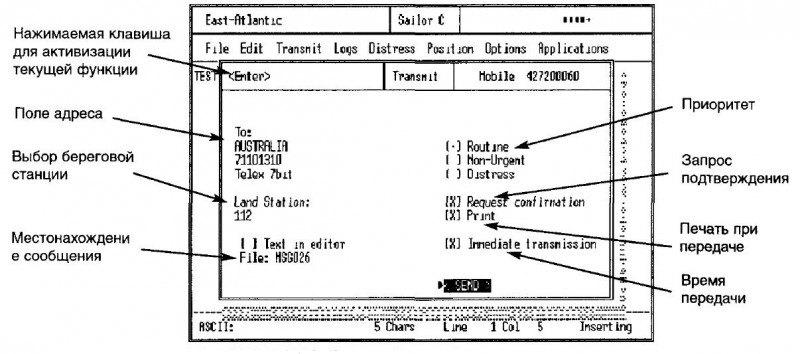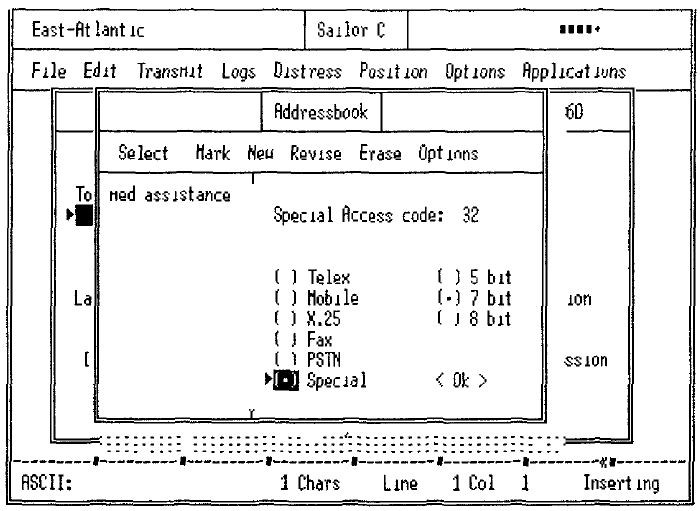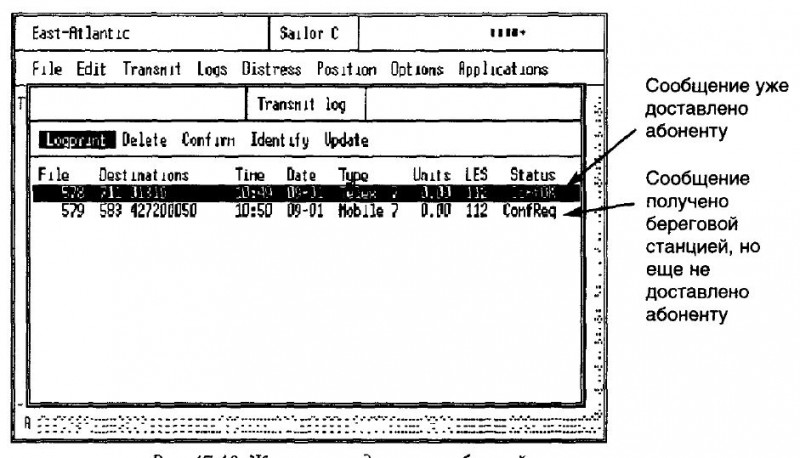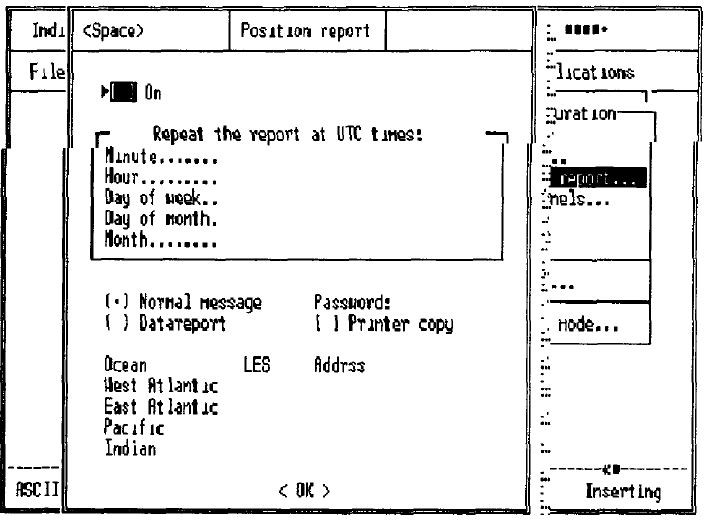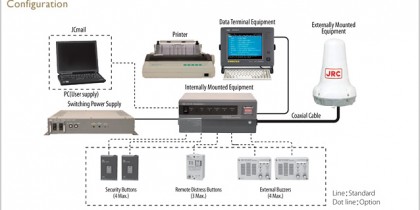 На тренажере TGS2000/4000 моделируется работа судовой земной станции (СЗС) Sailor ИНМАРСАТ С в составе приемопередатчика Н2095В, терминала сообщений Н2098А, видеомонитора с клавиатурой и принтера.
На тренажере TGS2000/4000 моделируется работа судовой земной станции (СЗС) Sailor ИНМАРСАТ С в составе приемопередатчика Н2095В, терминала сообщений Н2098А, видеомонитора с клавиатурой и принтера.
СЗС ИНМАРСАТ-С обеспечивает передачу телексных сообщений в режиме Store and Forward,передачу данных телефакса а также предоставляет возможность запроса по специальным двузначным кодам, в том числе и передачу на адрес электронной почты.
СЗС ИНМАРСАТ-С обеспечивает передачу телексных сообщений в режиме Store and Forward, передачу данных телефакса а также предоставляет возможность запроса по специальным двузначным кодам, в том чис ле и передачу на адрес электронной почты.
Рис 77. 7. Приемопередатчик СЗС ИНМАРСАТ-С
Как правило, на судах устанавливают станции ИНМАРСАТ С класса 2, которые имеют встроенный при емник сообщений расширенного группового вызова (РГВ) обязательного для приема сообщений по безопасно сти мореплавания в удаленных от берега районах
Для подготовки станции к работе следует включить блоки Н2095В (Inmarsat-C Tranceiver), терминал сообщений Н2098А, видеотерминал и принтер, которые расположены на стойке слева Принтер включается с помощью пиктограммы on/off на изображении видеотерминала.
Приемопередатчик начинает автоматически сканировать спутниковые частоты общего канала для достижения наилучшего приема и выполняет операцию регистрации на береговой координирующей станции (Login).
По завершении операции Login в верхнем левом углу будет указан один из океанских районов:
West Atlantic, East Atlantic, Pasific, Indian
На экране появляется окно с надписью:
LOGIN SUCCESFULL
PRESS ESC TO CONTINUE
Для продолжения работы следует нажать клавишу ESC на клавиатуре.
Уровень сигнала в правом верхнем углу должен быть не менее 2-3 отметок.
Координаты судна автоматически вводятся в станцию от приемника GPS. Их можно проконтролировать в окне Position. Если по каким либо причинам координаты не обновлялись более 12 часов, то они приобретают статус INVALID - недействительные. В этом случае координаты следует ввести вручную и подтвердить их клавишей.
Подача сигнала и сообщения бедствия
Подача сигнала и сообщения бедствия
Способы передачи оповещений бедствия
Возможны три способа передачи оповещений бедствия:
1) подача вызова бедствия одновременным нажатием кнопок SET и ALARM на приемопередатчике,
2) подача вызова бедствия с указанием характера бедствия из стандартного списка,
3) предварительная подготовка сообщения о бедствии на телексном терминале с последующей передачей сообщения с приоритетом бедствия.
Подача вызова бедствия
Для вызова бедствия - нажать одновременно кнопки SET и ALARM на блоке приемопередатчика Н2095 и удерживать их в течение 5 секунд до включения индикатора ALARM
Это самый быстрый способ подачи сигнала бедствия Он может применяться неквалифицированным персоналом или когда не остается времени для других действий
При таком способе передаются:
- координаты и время, хранящиеся в памяти станции
- характер бедствия - необозначенный,
- номер судовой станции ИНМАРСАТ;
- курс и скорость судна.
Сигнала бедствия автоматически поступает в спасательно-координационный центр, соединенный с той береговой земной станцией, которая использовалась в последнем сеансе радиосвязи. Вызов бедствия будет пере- дан вне зависимости от того, была ли успешно произведена операция Login или нет.
Подтверждение о получении сигнала бедствия должно быть получено в течение 5 минут. Оно автоматически распечатывается на принтере и выводится на экран видеомонитора. Если подтверждение не получено в течение 5 минут, следует повторить вызов.
Инструкция о подаче сигнала бедствия должна находиться на видном месте поблизости с терминалом. Все члены экипажа должны быть ознакомлены с се содержанием
Будьте внимательны и аккуратны в управлении станцией для предотвращения непреднамеренной подачи сигнала бедствия. Если это все же произошло следует сделать отмену сигнала бедствия.
Подача вызова бедствия с указанием характера бедствия
Такой вызов бедствия позволяет выбрать характер бедствия и береговую станцию.
Для подачи вызова бедствия следует:
- на видеомониторе станции выбрать меню Distress (рис.17 2),
- выбрать ближайшую БЗС в данном океанском районе;
- проконтролировать координаты судна (широта/долгота), поле статуса координат должно иметь значение ОК. В противном случает надо открыть окно Position и установит действительные координаты,
- ввести характер бедствия. Может быть выбран один из следующих пунктов:
Unspecified
Listing
Fire/explosion
Sinking
Flooding
Disabled and adrift
Collision
Abandoning ship
Grounding
Assistance required
- перевести курсор в позицию SEND и нажать ENTER;
- после запроса подтвердить посылку вызова бедствия еще раз нажать клавишу ENTER.
В реальных станциях ИНМАРСАТ-С для предотвращения непреднамеренных вызовов бедствия посылка бедствия должна дополнительно подтверждаться одновременным нажатием кнопок SET и ALARM на блоке приемопередатчика.
Подтверждение от береговой станции должно быть получено и автоматически выведено на экран и принтер в течение 5 минут.
Рис. 17.2 Вызов бедствия с указанием характера бедствия
Подача подготовленного сообщения бедствия
Для подачи подготовленного сообщения бедствия следует:
- набрать в режиме редактирования сообщение о бедствии с указанием всех необходимых сведений и подробностей;
- на видеотерминале открыть меню Transmit (рис. 17 3);
- первоначально в поле адреса выбрать любой адрес (адресная книга открывается клавишей SPACE - пробел).
Можно также сразу нажать клавишу табуляции TAB для перевода курсора в поле приоритета сообщения и задать приоритет - DISTRESS.
Тогда в поле адреса должна появиться индикация SEARCH AND RESCUE, т е сообщение будет направлено непосредственно в спасательно-координационный центр;
- в поле Land Station указать береговую станцию, через которую предполагается передача сообщения Список станций вызывается клавишей пробел.
- выбрать подготовленное сообщение о бедствии. Выбор сообщения производится из окна редактора или из оглавления Если текст должен быть передан из окна редактора, то поле Text in editor следует пометить значком X, иначе значок X - убрать клавишей пробела Переместить курсор вниз в поле File и из оглавления выбрать требуемый для передачи файл;
- задать приоритет DISTRESS;
- отметить клавишей SPACE поля:
Request confirmation - запрос подтверждения,
Print - печать сообщения,
Immediate transmission - немедленная передача;
- перевести курсор в поле SEND клавишей ENTER и послать сообщение, еще раз нажав клавишу ENTER
Рис.17.3. Подача сообщения бедствия
Будьте внимательны при заполнении окна Transmit. Перед последним нажатием клавиши ENTER еще раз проверьте заполнение всех полей, особенно поле источника сообщения (окно редактора или файл) При необходимости можно установить курсор в требуемое поле клавишами вертикального и горизонтального перемещения и исправить заполнение поля
Подтверждение от СКЦ должно быть получено в течение пяти минут. В отличие от первых двух способов получение подтверждения следует контролировать в журнале переданных сообщений. Для этого надо открыть журнал переданных сообщений и убедиться в получении статуса сообщения ConfOK Автоматически подтверждение о получении сообщения СКЦ не выводится на экран. Если в течение пяти минут подтверждение не получено, повторить передачу сообщения бедствия.
Примеры сообщений бедствия, ретрансляции бедствия и отмены вызова бедствия приведены ниже:
Бедствие:
MAYDAY THIS IS 427200010 M/V ARCONA URUA
MY POSITION 5530N 00420E
I HAVE FIRE ON BOARD
NEED IMMEDIATE ASSISTANCE
TEN CREWMEMBERS ON BOARD
VARIABLE WIND, POOR VISIBILITY
MASTER
NNNN
Ретрансляция бедствия:
MAYDAY RELAY
THIS IS 427200060 USFE
THE FOLLOWING RECEIVED FROM 272100010 BY VHP CH 70
POSITION SHIP IN DISTRESS 5545N 00426E
NATURE OF DISTRESS FIRE
NEED ASSISTANCE
TEN CREWMEMBERS
MASTER
NNNN
Отмена вызова бедствия:
THIS IS M/V DUBNA UREA MMSI272100040 INM-C 427200040
MY POSITION IS 0630 SOUTH 11500 WEST
CANCEL MY INMARSAT-C DISTRESS ALERT OF JUNE 30, 01.15 UTC
=MASTER
NNNN
Все эти сообщения следует направлять в спасательно-координационный центр ближайшей береговой земной станции. То есть процедура отправки сообщений такова же, как и при бедствии, но текст сообщения должен быть составлен как того требует ситуация.
Ввод и редактирование сообщений
Ввод и редактирование сообщений
Основное окно станции выглядит как показано на рисунке 17.4. Перевод курсора в командную строку и обратно в поле ввода текста осуществляется клавишей ALT.
В командной строке расположены следующие команды:
File - операции с текстом и файлами,
Edit - операции, связанные с редактированием текста большого объема,
Transmit - передача сообщения,
Logs - журналы переданных и принятых сообщений,
Distress - подача сигнала бедствия,
Position - ввод и редактирование координат,
Options - опции, дополнительные операции,
Applications - список назначений функциональных клавиш.
Для начала ввода текста следует выбрать команду File и в открывшемся окне задать New Telex (5-битовый код) или ASCII (7-битовый код).
Стандартная форма сообщения имеет следующий вид:
FM: (Название судна)
ТО: (Адресат)
ATTN: (Для кого)
COPY (Адреса, по которым посланы копии, если необходимо)
Текст сообщения
Подпись
NNNN
Перемещение курсора по экрану осуществляется клавишами горизонтального и вертикального перемещения на клавиатуре.
Другие клавиши и их комбинации имеют следующее значение:
| Клавиши | Выполняемая функция |
| <PgUp>, <PgDn> | перемещение на страницу вверх и вниз соответственно, |
| <Home> | перемещение в начало строки, |
| <End> | перемещение в конец строки, |
| <Ctrl>-<Home> | переход в начало текста, |
| <Ctrl>+<End> | переход в конец текста, |
| <Qrl> +<(стрелка вправо/влево)> | перемещение на слово вперед/назад, |
| <DEL> | удаление символа под курсором, |
| <ALT>+<F4> | удаление всей строки, в которой помещен курсор, |
| <ALT>+<F3> | удаление слова, |
| <Backspace> | удаление символа слева от курсора. |
Более сложные операции с текстом выполняются из меню Edit.
Работа с файлами
Работа с файлами
Задание формата сообщения (New Telex, New ASCII)
Основные команды для работы с файлами содержатся в меню File (см. рис. 17.5). Для подготовки нового сообщения следует выполнить команду New Telex или New ASCII. Этими командами содержимое поля редактора стирается (при предварительном запросе разрешения удалить) и задается 5-ти и 7-битовый формат сообщения соответственно. Это значит, что каждый символ текста кодируется 5 или 7 двоичными знаками.
Рис.17 4 Редактирование сообщений
Различие этих форматов в том, что 1елексный 5-битовый формат поддерживает не все знаки на клавиатуре и не делает различия между строчными и заглавными буквами 7-битовый формат поддерживает все символы и различает строчные и заглавные буквы, однако, сообщения в этом формате несколько дороже.
Сохранение файла (Save)
Для записи файла на дискету выбрать команды File, Save Будет выведено окно с запросом ввести имя файла Имя файла задается произвольно оператором с ограничением длины до 8-ми символов Далее нажать ENTER.
Если файл с таким именем уже существует, то будет выведен дополнительно запрос о замещении существующего файла новым с тем же именем. Рекомендуется присваивать имена файлов с указанием их порядкового номера, например, MSG001, MSG002 и т д.
Рис. 17.5. Команды меню File
Имена файлов следует присваивать так, чтобы было понятно его содержание, например, MAYDAY, MEDICAL, LETTER и др.
Считывание файла (Load file)
Считывание имеющегося на дискете файла осуществляется командой Load file. По этой команде будет развернуто окно Select file с перечнем всех хранящихся на дискете файлов Следует выбрать нужный файл и нажать ENTER
В этом же окне можно просмотреть выбранный файл ( View), выбрать группу файлов по какому-либо общему признаку (Mask).
Вывод текста на принтер (Print File, Print Text)
По команде Print File осуществляется распечатка желаемого файла, а по команде Print Text - распечатка текста, находящегося в области редактирования.
Присоединение файла (Merge file)
По команде Merge file происходит присоединение файла к уже имеющемуся в области редактирования тексту. Предварительно в область редактирования следует загрузить какой-либо текст, затем выбрать команду Merge file. Будет выведено окно с оглавлением имеющихся файлов. Далее - выбрать присоединяемый файл - и он будет добавлен к тексту в области редактирования.
Просмотр информации о станции (About)
Идентификационный номер станции, номер версии программного обеспечения и другую информацию по ней можно просмотреть выбором команды About. В тренажере используется версия программного обеспечения 1.40.
Разные версии программного обеспечения имеют некоторые отличия в представлении окон, наборе и выполнении команд. На тренажере некоторые второстепенные команды и функции могут не поддерживаться.
Операции с файлами (Directory)
Команда Directory позволяет организовать работу с файлами, сохраненными на дискете:
View - просмотр содержимого файла. Изменения файла по этой команде невозможны,
Erase - удаление файла,
Print - печать файла,
Rename - переименование файла,
Path - изменение расположения оглавления при использовании персонального компьютера.
Операции с большими текстами
Операции с большими текстами
Меню Edit содержит достаточно большой выбор команд, позволяющих делать операции с фрагментами текста вставлять, копировать, удалять, заменять и др. части текста.
В составе меню имеются следующие команды:
| Команда,нажимаемые клавиши | Выполняемая функция |
| Cut (<Shift>-<Del>) | Вырезать выделенный текст в буфер обмена. Это значит, что сначала желаемый текст следует выделить. Выделение текста осуществляется нажатием и удержанием клавиши SHIFT, во время, перемещения курсора клавишами горизонтального и вертикального перемещения. После этого следует нажать одновременно две клавиши Shift и Del или выполнить команду Cut из меню Edit. Выделенный текст будет удален из сообщения и помещен в буфер обмена, где он сохраняется до выполнения следующей команды Cut или Сору. |
| Copy (<Ctrl>-<lns>) | Копирование выделенного фрагмента в буфер обмена. Выделенный текст будет помещен в буфер обмена. В отличие от предыдущей команды фрагмент будет также оставлен в исходном тексте. Далее его можно будет вставить в любой другой документ. При этом его копия сохранится в буфере обмена, т.е. вставку фрагмента можно будет повторить многократно. |
| Paste (<Shift>-<Ins>) | Вставка фрагмента, находящегося в буфере обмена. Текст из буфера будет вставлен в то место, куда помещен курсор. |
| Clear (<Del>) | Удаление выделенного текста. По этой команде выделенный текст будет безвозвратно удален. |
| Search... (<Alt>-<F7>) | Поиск нужного текста. По этой команде будет запрошена комбинация символов,которую надо найти, причем поиск осуществляется с учетом различия прописных и строчных букв. По иск будет остановлен на первом же образце текста. |
| Replace (<Alt>-<F8>) | Замена комбинации символов текста на другую комбинацию. По этой команде сначала запрашивается заменяемая комбинация, а затем - желаемая замена. |
| Delete word (<Alt>-<F3>), Delete line (<Alt>-<F4>) |
Удаление слова и строки соответственно. |
| Time insert (<Alt>-<F5>), Position insert (<Alt>-<F6>) |
Вставка в текст времени и координат соответственно. |
| Setup | Установки числа символов в строке, включение/выключение статусной строки,переключение режимов вставки/замена и вид вводимого текста ASCII или TELEX. |
Адресная книга
Адресная книга
Адресная книга предназначена для хранения адресов абонентов, как судовых, так и береговых. В нее может быть записано до 100 адресов.
Вызов адресной книги (Addressbook) осуществляется функциональной клавишей F3 или из меню Applications.
Окно Addressbook содержит такие команды:
Select - выбор адреса для передачи.
Mark - маркировка адресов для посылки одного и того же сообщения. Может быть отмечено до 10 адресов, в которые будет послано выбранное сообщение
New - ввод нового адреса.
Revise - изменение адреса.
Options -find - поиск адреса.
Options - save - сохранение адресной книги на дискете.
Options - load - загрузка новой адресной книги с дискеты.
Options -password- задание пароля для защиты адресной книги от несанкционированного использования.
Для записи нового адреса откройте адресную книгу и выполните команду New. В левую область окна следует записать имя адресата, например, название судна или название фирмы Закончить нажатием клавиши ENTER В правой части указать полный номер (см таблицу).
| Тип адресата | Формат номера | Представление |
| TELEX - береговой телексный терминал | Код страны + телексный номер | 5 или 7 бит |
| MOBILE - судовой компьютерный терминал | Код океана + номер СЗС 1111 -Атлантический, Восток 1112 -Тихий 1113 -Индийский 1114 -Атлантический, Запад |
8 бит |
| MOBILE - судовой телексный терминал | Код океана + номер СЗС 581 - Атлантический, Восток 582 - Тихий 583 - Индийский 584 - Атлантический, Запад |
5,7 или 8 бит |
| X 25 -передача данных компьютер-компьютер | DNIC + номер СЗС или берегового адресата | 5 или 7 бит |
| FAX - передача факсимиле береговому абоненту | Телефонный код страны + полный номер абонента | 5,7 или 8 бит |
| PSTN - передача данных на модем береговому абоненту | Телефонный код страны + полный номер абонента | 5,7 или 8 бит |
| SPECIAL - передача телекса по специальным двузначным кодам | Двузначный код доступа | 5,7 или 8 бит |
Для обозначения типа адресата следует перевести курсор в соответствующую строку и клавишей пробел пометить требуемое поле В зависимости от типа адресата сообщение может быть представлено и формате пяти, семи или восьми бит. В 5-битово"м формате передаются только телексные символы кодом МТК-2 При этом сокращение стоимости достигается до 33% в сравнении с 7-битовым кодом. 7-битовый код позволяет передать все символы ASCII - кода и поддерживается всеми береговыми станциями. 8-битовый код используется для передачи данных.
Pиc. 17. 6. Адресная книга ИНМАРСАТ-С
Передача сообщения с обычным приоритетом
Передача сообщения с обычным приоритетом
Для передачи сообщения следует выполнить команду Transmit. На экран будет выведено окно Transmit. В поле адреса То следует поместить адрес абонента, вызвав на экран окно адресной книги клавишей пробел. Если адресат уже внесен в адресную книгу, то выбрать желаемый адресат в окне Addressbook или заполнить требуемые реквизиты также, как при формировании адресной книги.
В поле Land Station следует указать береговую станцию, через которую предполагается передача сообщения. Список станций вызывается аналогично - клавишей пробел.
Выбор сообщения производится из окна редактора или из оглавления. Если текст должен быть передан из окна редактора, то поле Text in editor следует пометить знаком X, иначе значок X - убрать клавишей пробела Переместить курсор вниз в поле File и из оглавления выбрать требуемый для передачи файл.
В поле задания приоритета следует задать приоритет сообщения.
Возможны следующие варианты:
Routine - обычный, сообщение передается без задержки в соответствии с пропускной способностью БЗС и береговых линий связи,
Non-Urgent- не срочное сообщение, передается по наземным линиям связи в часы наименьшей загрузки,
Distress - наивысший приоритет бедствия. При задании этого приоритета автоматически устанавливается адрес - спасательно-координационный центр.
В поле Request Confirmation задать значок X для получения подтверждения передачи сообщения.
В поле Print - поставить X, если требуется вывести передаваемое сообщение на печать.
Для немедленной передачи сообщения следует задать. Возможно задание времени передачи судовой станцией. Для этого - убрать клавишей пробел значок X из поля Immediate Transmission и указать в появляющемся поле Time: время и дату посылки сообщения СЗС.
После внимательной проверки заполнения окна Transmit перевести курсор в поле SEND и нажать клавишу ENTER.
Рис.17.7. Передача сообщения
Передача по двузначному специальному коду
Передача по двузначному специальному коду
Двузначные коды
ИНМАРСАТ-С позволяет передавать телексные сообщения по специальному коду доступа (Special Access Code), например, для запроса медицинской консультации, медицинской или технической(морской) помощи и др.
Примеры кодов:
32 - запрос медицинской консультации;
38 - запрос медицинской помощи;
39 - запрос морской помощи;
68 - перечень сервисных услуг и оплата.
Запрос медицинской консультации
Запрос медицинской консультации делается, если нужна срочная консультация в отношении больного без его эвакуации.
В тексте запроса следует указать:
опознаватели судна,
координаты судна,
объективные данные по больному.
Сообщение отправляется с обычным приоритетом (Routine). Оно будет доставлено в госпиталь, связанный с выбранной береговой станцией.
Процедура связи с использованием кода 32 такова:
- используя текстовый редактор, подготовить сообщение или запрос для передачи;
- открыть меню Transmit, вызвать адресную книгу;
- в адресную книгу внести запись (если она отсутствует) запроса по коду 32 (см. рис. 17.8) в окне адресной книги указать тип получателя - Special;
- выбрать БЗС, которая поддерживает службу с двузначным кодом доступа в меню Transmit;
- выбрать нужный файл и другие установки: приоритет - обычный, запрос подтверждения, печать сообщения, немедленная передача;
- передать сообщение.
Ждать подтверждения от БЗС и ответа от набранной службы (это может занять несколько минут). В журнале переданных сообщений следует проконтролировать подтверждение о доставке, а на принтере - распечатку переданного сообщения.
Рис. 17.8. Запрос по двузначному коду (медицинская консультация)
Передача на ИНТЕРНЕТ
В настоящее время каждый терминал ИНМАРСАТ-С имеет возможность посылать сообщения через ИНТЕРНЕТ на почтовый ящик - E-mail Регистрация мобильных терминалов при этом не требуется Сообщение на ИНТЕРНЕТ должно направляться по специальному коду доступа 28 и составляться по следующей форме:
(строка 1) ТО: <адрес ИНТЕРНЕТ получатсля>
(строка 2) СС: <копия> (эта строка не обязательна)
(строка 3) SU: <касательно> (эта строка не обязательна)
(строка 4) перевод строки и текст сообщения..
Например, для отправки сообщения на адрес Адрес электронной почты защищен от спам-ботов. Для просмотра адреса в вашем браузере должен быть включен Javascript. (это адрес учебно-тренажерного центра ГМССБ ОНМА) сообщение следует составить по такой форме:
TO:Адрес электронной почты защищен от спам-ботов. Для просмотра адреса в вашем браузере должен быть включен Javascript.
SU:GMDSS
TEXT...
...
NNNN
Прием сообщений РГВ
Прием сообщений РГВ
По системе РГВ может быть получена информация, которую можно сгруппировать в три категории:
1) Информация по безопасности мореплавания службы SafetyNET.
2) Коммерческая (платная) информация службы FleetNET
3) Системная информация ИНМАРСАТ.
Для программирования приемника РГВ на видеомониторе станции следует последовательно выбрать Options, Configuration, EGC. Должно появиться окно как показано на рисунке 17.9.
В окне расположены следующие поля:
EGConly - программирование станции на получение сообщений только по системе РГВ. Если пометить это поле значком X (клавишей пробел), то автоматически будет выполнена операция Logout и станция не сможет работать в обычном режиме приема/передачи сообщений, а будет работать в общем канале береговой координирующей станции на прием только сообщений РГВ.
Additional NAVAREA - в данное ноле можно задать номер района НАВАРЕА, например, куда направляется судно для получения сообщений но этому району.
Coastal warning areas - районы прибрежных предупреждений, если они охвачены оповещением по систе- ме РГВ, например, прибрежные воды Австралии.
System message - системные сообщения ИНМАРСАТ; касаются порядка работы береговых земных станций/
SafetyNET - обязательные для приема сообщения безопасности мореплавания.
При получении сообщений РГВ в статусном поле основного окна станции выводится текст EGC mail Для просмотра поступившего сообщения следует открыть журнал сообщений РГВ - Logs, EGC log.
Журналы сообщений
Журналы сообщений
Типы электронных журналов
Имеются три типа электронных журналов сообщений:
Transmit Log - журнал переданных сообщений,
Receive Log - журнал принятых сообщений,
EGC Log - журнал сообщений РГВ.
В журнале сообщений регистрируются все принятые и отправленные сообщения. Нумерация сообщений осуществляется нарастающими трехзначными номерами. В каждом журнале может храниться до 50 записей.
Журнал переданных сообщений
Журнал переданных сообщений открывается командами Logs, Transmit log.
Меню журнала содержит следующие команды:
Logpnnt - печать журнала,
Delete - удаление записи из журнала,
Confirm - запрос подтверждения доставки сообщения,
Identify - вывод на экран имени адресата, которому было послано сообщение,
Resubm.it - повторная посылка сообщения (в тренажере отсутствует),
Update - обновление статуса переданного сообщения.
В окне журнала TxLOG имеются графы:
File - номер сообщения, присваивается последовательно береговой станцией,
Destination - полный номер адресата,
Time, Date - время и дата передачи;
Туре - формат переданного сообщения,
Units - размер переданного сообщения;
LES - береговая станция;
Status - показывает текущий статус сообщения в процессе передачи конечному получателю.
Текущий статус сообщения может принимать следующие значения:
Waiting - сообщение еще не поставлено в очередь для передачи,
Sending - сообщение поставлено в очередь для передачи,
Acknowledged - сообщение получено береговой земной станцией. Подтверждение не требуется,
ConfReq - сообщение получено береговой земной станцией, но еще не доставлено адресату,
Соп/ОК - сообщение доставлено конечному адресату. Такой статус может быть получен только в случае запроса подтверждения в окне Transmit. Иначе останется только статус Acknowledged.
Failed - попытка передачи сообщения не удалась. Должен быть выведен код, определяющий причину недостав- ки сообщения.
Pending - береговая станция отложила на некоторое время передачу сообщения. Передача будет возобновлена по команде береговой станции.
Rejected - передача отменена береговой станцией, т.к. ничего не было послано.
NotDelv - такой статус примет сообщение, если выполнить команду Confirm из меню TxLOG, а сообщение не было доставлено береговой станцией адресату. В случае неудачи доставки сообщения статус будет изменен на Failed.
Повторная посылка сообщения может быть сделана командой Resubmit из журнала переданных сообщений TxLOG.
Рис. 17.10. Журнал переданных сообщений
Журнал принятых сообщений
Журнал принятых сообщений открывается командами Logs, Receive log. В журнале регистрируются все принятые сообщения. По умолчанию принятые сообщения записываются на дискете. При получении сообще- ния в статусном поле будет выведен индикатор почты - Mail.
Для просмотра сообщения следует открыть жур- нал принятых сообщений. На новое сообщение указывает стрелка слева, которая убирается при первом просмо- тре сообщения командой View.
Меню журнала принятых сообщений RxLOG содержит следующие команды:
View - просмотр принятого сообщения,
Print - печать выбранного сообщения,
Logprint - печать журнала,
Update - обновление состояния журнала.
Журнал сообщений РГВ
Журнал сообщений РГВ открывается командами Logs, EGC log. В журнале регистрируются все сообщения РГВ. По умолчанию принятые сообщения записываются на дискете.
При получении сообщения в статусном поле будет выведен индикатор сообщения РГВ - EGC mail. Для просмотра сообщения следует открыть журнал EGC log.
На новое сообщение указывает стрелка слева, которая убирается при первом просмотре сообщения ко- мандой View.
В окне журнала EGC Log имеются следующие графы:
File - номер сообщения, присваивается последовательно судовой станцией,
Ref.No - номер сообщения, присвоенный береговой станцией,
Service - служба РГВ,
Prio - приоритет, NOR - нормальный, SAF - безопасность, URG - срочность, SOS - бедствие,
LES - номер береговой станции, от которой получено сообщение,
Status - показывает внешнее устройство, на которое было выведено сообщение:
PRN - принтер, DISK - дисковый накопитель, RMT - удаленный принтер.
Кроме этого указываются время и дата получения сообщения.
Прием сообщений
Прием сообщений
Установка пути сообщения
По умолчанию все приходящие сообщения сохраняются в архивных файлах на дискете. По желанию оператора сообщение может быть также сохранено на дискете в виде отдельного файла и распечатано на местном или удаленном принтере непосредственно при его получении. Для этого надо правильно установить путь сообщения.
Для установки пути сообщения, т.е. выбора устройства, на которое будет выведено принимаемое сообщение, следует открыть меню Options/Configuration/Routing.
В открывающемся окне Routing обозначены:
Mail - Обычная деловая почта.
EGC System - Системные сообщения.
EGCFleetNet- Сообщения по сети флота.
EGC Safety Net - Сообщения безопасности.
В соответствующей строке и колонке следует поставить значок X. Это делается клавишей Space.
Тогда при приеме сообщение будет выведено на указанные устройства:
Diskette - дискету в виде отдельного файла,
Local Prn - местный принтер,
Remote Prn - удаленный принтер.
При задании сохранения сообщений в виде отдельных файлов последние автоматически именуются IN - входящее сообщение с очередным порядковым номером. В процессе работы следует контролировать степень заполнения дискеты и своевременно удалять ненужные файлы.
Архивные файлы имеют название, например, LOG05-96.001, LOG05-96.002, где 05-96 - месяц и год, 001 и 002 - порядковый номер журнала. Каждый архивный файл может содержать до 50 сообщений. Новый архивный файл автоматически открывается, когда начинается следующий месяц или когда объем файла превысит 100 кбайт.
Когда свободное пространство на дискете станет меньше 150 кбайт, программа запросит заменить дискету на чистую На чистой дискете будет создан новый архивный файл, после чего программа запросит вставить предыдущую дискету и перепишет последний архивный файл на новую дискету. Такая процедура сохраняет непрерывность ведения архивных журналов.
Просмотр полученных сообщений
При получении сообщения в статусном поле выводится информация Afaj'/(EGC-Mail). Для просмотра сообщения следует открыть журнал принятых сообщений Logs/Receive log...(EGC log...). Новые сообщения будут отмечены стрелкой слева. Для просмотра сообщения в этом же журнале следует выполнить команду View - просмотр.
После этого стрелка рядом с сообщением пропадает и в статусном поле снимается надпись Mail. При желании выбранное сообщение можно распечатать командой Print.
Автоматическая посылка координат
Автоматическая посылка координат
Станция имеет функцию автоматической передачи координат судна по запрограммированному расписанию назначенному адресату. Для задания этой функции следует открыть окно Position Report командами Options, Configuration, Position Report.
На экран дисплея будет вызвано окно Position Report, которое следует заполнить надлежащим образом. Допустим, Вы желаете посылать координаты с января по июнь с 1-го по 15-е число в рабочие дни с понедельника по пятницу дважды каждый час в 15 и 45 минут в интервале с 8.00 до 16.00 и один раз в полночь.
Рис.17.11.Окно автоматической посылки координат
- в поле ON следует поставить X клавишей пробел,
- в поле минут ввести 15,45;
- в поле часов ввести 8-16;
- в поле дней недели ввести 1-5;
- в поле дней месяца ввести 1-15;
- в поле месяцев ввести 1-6.
Убедитесь, что поле Normal message отмечено точкой, в противном случае пометьте его. В поле БЗС введите трехзначный номер береговой станции, через которую будут отсылаться сообщения. Задайте пароль.
Ваша станция может быть опрошена для передачи координат по команде с берега. Эта команда должна содержать такой же пароль, иначе запрос ироигнорирустся.
В поле Address надо задать адрес получателя координат, который должен быть занесен в адресную книгу. Вызов адресной книги осуществляется клавишей пробел. Далее следует выбрать (внести в адресную книгу) желаемый адрес. По команде Select адресной книги он будет подставлен в поле Address.
При желании можно выводить передаваемые отчеты на принтер, поставив в поле Printer copy значок X. После заполнения всего окна переместить курсор в ноле ОК и нажать ENTER. Отчет о координатах будет автоматически передаваться в соответствии с введенным расписанием.